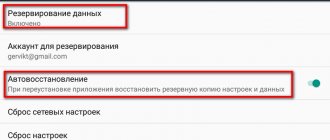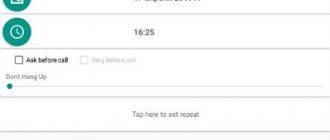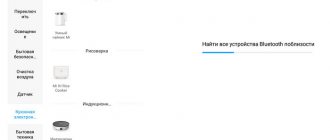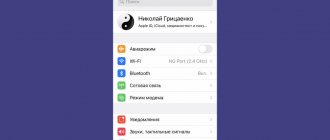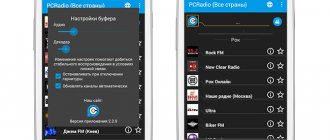Android — очень удобная операционная система, которая позволяет пользователю устанавливать приложения самых разных категорий: от игр до прогноза погоды. Для этого разработчиками был внедрен специальный сервис — play market. Без него смартфон, который подключен к wifi, превращается в почти бесполезное устройство. Но бывают случаи, когда происходит . Что же делать в подобных ситуациях? В этой статье мы ответим на данный вопрос.
Сначала разберемся с простыми причинами, ведь они чаще остальных мешают воспользоваться маркетом через вайфай сеть. Итак, приступим:
- В андроид системе могут возникать непредвиденные сбои. Это настоящий бич данной операционной системы.
Решение: Перезагрузите устройство и после этого проблема исчезнет.
- На вашем устройстве неправильно установлены время и дата. При подключении ко многим сервисам, в том числе к google play , сначала проверяются дата и время. Если они неправильные, то подключения к сервисам не происходит.
Решение: Перейдите в настройки телефона и исправьте дату со временем. Желательно использовать часовой пояс сети.
- Если ваш телефон подключен к сети вайфай, это не значит, что интернет работает, ведь это разные процессы.
Решение: Проверьте источник wifi сети. Зайдите в браузер с телефона и перейдите по любой ссылке, если это получается сделать, то проблема не в роутере.
- Бывают случаи, когда на серверах компании Google возникают проблемы, но они очень редкие.
Решение: Просто подождать.
- Плеймаркет может не работать из-за воздействия стороннего приложения. Чаще всего это случается после удаления приложения Freedom. Напомним, что оно используется для получения ROOT прав.
Решение: Снова включаем данное приложение. Переходим в его настройки и нажимаем на кнопку «Стоп».
Проблемы с маршрутизатором
Если происходит play market ожидание сети wifi , то проблемы могут быть в самом роутере. Разберем их:
- Телефон подключен к вайфай, но интернет не работает. Попробуйте перейти на любой сайт с телефона, если у вас получится это сделать, то проблема не в роутере.
- Хорошая ли у вас скорость интернета? Google play — требовательное приложение, которое содержит немало изображений. Если при его запуске долго висит белый экран и индикатор загрузки, то проблема в вашем интернет соединении. Обратитесь к провайдеру для решения данного вопроса.
- На маршрутизаторе есть функция, которая запрещает пользоваться сетью конкретному устройству. Для решения данной проблемы зайдите в настройки роутера. Найдите список запрещенных mac адресов. Если там имеются такие адреса, то сравните их с адресом вашего телефона. Узнать его можно в настройках устройства, в пункте «О телефоне».
- Неправильный пароль от вай фай сети. Проверьте правильность введенных данных в настройке беспроводных подключений.
- Неправильная работа роутера. Причин для этого множество. Вы можете решить их с помощью банального перезапуска устройства. В некоторых случаях стоит обновить прошивку маршрутизатора.
Проблем в роутере может быть превеликое множество. Если не получается их исправить самостоятельно, то обратитесь за помощью к провайдеру.
Проблемы в play market
Как уже говорилось, google play — требовательное приложение. Его работу может нарушить целый ряд неблагоприятных факторов. Попробуем их найти и исправить самостоятельно:
- Возникают случаи, когда к плей маркету не подключается какой-либо определенный аккаунт. Используйте другой аккаунт для проверки этого.
- Узнайте о возможных обновлениях вашего устройства.
- Если вы делали резервную копию вашего устройства, то самое время восстановить с помощью них google play.
- Если предыдущий пункт не помог, то восстановите операционную систему целиком.
- Перейдите в настройки и очистите кэш гугл плея.
Если вышеприведенные советы не помогают, то верните ваше устройства к заводским настройкам (удаляются все данные, в том числе фотографии и видеозаписи). Не забудьте сделать резервную копию данных.
Проверяем настройки доступа
Подключение к play market может нарушаться из-за неправильных настроек доступа. Перейдем к ним:
- Сначала проверим Host. Для того, чтобы перейти к нему используйте программу «Hosts Editor». Ищите ее в интернете, а не в плей маркете. Устанавливаем ROOT права с помощью приложения «king root». Теперь переходим к самому файлу. Запускаем Hosts Editor и переходим по адресу etc/hosts. Запускам файл Host. Удаляем в нем все, кроме строчки «0.0.1 localhost». Сохраняем его. Перезагружаем телефон.
- Если ваш телефон подключается к плей маркету через мобильный интернет, но не делает этого через вай фай, то проверьте настройки прокси. Откройте настройки вашего соединения, и найдите пункт proxy. Если там что-либо вписано, то смело удаляйте.
- Попробуйте в настройках сети включить автоматический выбор DNS.
Все эти проблемы возникают из-за случайного изменения данных или сомнительных программ. Всегда пользуйтесь антивирусом на вашем устройстве.
Процесс скачивания программ, книг и игр становится намного проще, если воспользоваться возможностями магазина Плей Маркет, который доступен для пользователей смартфонов, работающих на системе Андроид. Для открытия ресурса требуется интернет. Наиболее простым и доступным способом подключения является Вай-Фай.
Порой возникают ситуации, когда Play Market не работает через Wi-Fi. В результате становится невозможным скачать нужную информацию и программы, что доставляет немало неудобств. Почему так происходит и можно ли решить проблему самостоятельно, без привлечения специалистов? Об этом пойдет речь в нашей статье.
Меняем DNS в Android, если YouTube и Play Маркет не видит подключение к интернету
Как показывает практика, именно смена DNS-адресов Wi-Fi сети помогает избавиться от этой проблемы. Почему так происходит? Честно говоря, не знаю. То ли из-за проблем с DNS-серверами у провайдера, то ли что-то в настройках маршрутизатора.
Поэтому, нам нужно в свойствах «проблемной» Wi-Fi сети на телефоне прописать DNS адреса от Google. Или прописать эти адреса в свойствах подключения к интернету в веб-интерфейсе маршрутизатора. Рассмотрим оба варианта. Но рекомендую для начала проверить все на своем Android устройстве. Если сработает, и у вас есть еще несколько устройств с такой же проблемой, то уже тогда можно попробовать сменить DNS на маршрутизаторе.
Показывать буду на примере смарфона от Samsung. Но сильных отличий между другими устройствами быть не должно.
Зайдите в настройки, в раздел «Подключения» – «Wi-Fi». Нажимаем на свою сеть и держим. Должно появится меню, где нам нужно выбрать что-то типа «Управление параметрами сети».
Это DNS адреса от Google. О которых я рассказывал в статье: .
Проверяем, чтобы прокси были отключены (Нет) и сохраняем настройки.
После этого все должно заработать.
Один момент: в Android нет возможности указать только статические DNS, а IP и шлюз получать автоматически. И это не очень хорошо. Так как отключив DHCP (автоматическое получение всех адресов от маршрутизатора) , мы установили статический IP адрес. В моем случае 192.168.1.164. И если при повторном подключении к этой сети, этот IP-адрес будет занят, то мы не сможет подключится. Разве что зарезервировать этот IP-адрес в настройках DHCP-сервера на маршрутизаторе.
Поэтому, если у вас возникнут проблемы с подключением к Wi-Fi сети, то знайте, что скорее всего это из-за статических адресов. Просто смените последнюю цифру в адресе (от 100 до 254) , или обратно в настройках Android поставьте DHCP. А DNS адреса можно прописать в настройках роутера.
Показываю, как это сделать на примере роутера TP-Link.
После этого, все устройства которые подключены к этому маршрутизатору будут использовать установленные DNS адреса.
Надеюсь, вам удалось решить проблему с доступом к YouTube через приложение и к магазину Google Play.
Простые причины и их решения
Сначала разберемся с простыми причинами, ведь они чаще остальных мешают воспользоваться маркетом через вайфай сеть. Итак, приступим:
- В андроид системе могут возникать непредвиденные сбои. Это настоящий бич данной операционной системы.
Решение: Перезагрузите устройство и после этого проблема исчезнет.
- На вашем устройстве неправильно установлены время и дата. При подключении ко многим сервисам, в том числе к google play, сначала проверяются дата и время. Если они неправильные, то подключения к сервисам не происходит.
Решение: Перейдите в настройки телефона и исправьте дату со временем. Желательно использовать часовой пояс сети.
- Если ваш телефон подключен к сети вайфай, это не значит, что интернет работает, ведь это разные процессы.
Решение: Проверьте источник wifi сети. Зайдите в браузер с телефона и перейдите по любой ссылке, если это получается сделать, то проблема не в роутере.
- Бывают случаи, когда на серверах компании Google возникают проблемы, но они очень редкие.
Решение: Просто подождать.
- Плеймаркет может не работать из-за воздействия стороннего приложения. Чаще всего это случается после удаления приложения Freedom. Напомним, что оно используется для получения ROOT прав.
Решение: Снова включаем данное приложение. Переходим в его настройки и нажимаем на кнопку «Стоп».
Проблемы с маршрутизатором
Если происходит play market ожидание сети wifi, то проблемы могут быть в самом роутере. Разберем их:
- Телефон подключен к вайфай, но интернет не работает. Попробуйте перейти на любой сайт с телефона, если у вас получится это сделать, то проблема не в роутере.
- Хорошая ли у вас скорость интернета? Google play — требовательное приложение, которое содержит немало изображений. Если при его запуске долго висит белый экран и индикатор загрузки, то проблема в вашем интернет соединении. Обратитесь к провайдеру для решения данного вопроса.
- На маршрутизаторе есть функция, которая запрещает пользоваться сетью конкретному устройству. Для решения данной проблемы зайдите в настройки роутера. Найдите список запрещенных mac адресов. Если там имеются такие адреса, то сравните их с адресом вашего телефона. Узнать его можно в настройках устройства, в пункте «О телефоне».
- Неправильный пароль от вай фай сети. Проверьте правильность введенных данных в настройке беспроводных подключений.
- Неправильная работа роутера. Причин для этого множество. Вы можете решить их с помощью банального перезапуска устройства. В некоторых случаях стоит обновить прошивку маршрутизатора.
Проблем в роутере может быть превеликое множество. Если не получается их исправить самостоятельно, то обратитесь за помощью к провайдеру.
Инструкция по настройке загрузчика Xiaomi (MIUI)
Для начала переходим в «Tools» — Инструменты на рабочем столе смартфона. Тут выбираем значок «Downloads» — Загрузки.
Перед нами открывается окошко, где мы можем просмотреть загруженные приложения, игры, картинки и все в этом духе. Нас интересуют настройки, поэтому мы жмем на кнопку с тремя точками в верхнем правом углу. Всплывают пункты меню, один из которых называется «Settings» — Настройки. Именно он нам и нужен, нажимаем на него. Теперь ищем фразу «Download size limit» — ограничение мобильного интернета. По умолчанию там обычно стоит 1Мб. Нас это не устраивает, поскольку мы хотим устанавливать приложения с большим размером. Тапаем на этот пункт. Выбираем из нужных вариантов тот, который нас устраивает и нажимаем «Ок». Вот и все, теперь можно спокойно скачивать и обновлять приложения с помощью мобильного интернета.
Замечание: если у вас не безлимитный интернет на смартфоне или вы очень быстро расходуете выделенный трафик, то лучше всего выбирать небольшие размеры для скачиваемых файлов, поскольку это может ударить по вашему кошельку.
YouTube и Google Play (он же Play Маркет) – это наверное две самые популярные и необходимые программы на Android. Без первой не получится посмотреть любимые видео, а без второй не установить на планшет или смартфон какую-то программу, или игру. Думаю, с этим согласятся все.
И очень печально, когда не работает YouTube или Google Play. Именно при подключении к интернету по Wi-Fi. А такое бывает достаточно часто. Не так давно на сайте был опубликован вопрос по этой теме. Он уже собрал не мало комментариев, поэтому я решил вынести решение этой проблемы в отдельную статью. Расскажу о известных мне решениях. Которые, судя по отзывам, реально работают.
А проблема в следующем. Берем свой телефон, или планшет, который работает на Android и подключен к Wi-Fi сети, открываем тот же YouTube, а там ошибка: «Проверьте подключение к сети» и серый восклицательный знак.
А в Play Маркете через то же Wi-Fi соединение появляется ошибка: «Отсутствует интернет-подключение. Проверьте подключение к Wi-Fi, или сотовой сети и повторите попытку».
Хотя наш смартфон подключен к Wi-Fi. Это можно даже на скриншоте увидеть. нет. В браузере сайты открываются. Значит интернет работает. Другие программы так же имеют доступ к интернету.
Важный момент:
через мобильный интернет (3G/4G) все работает. Play Маркет позволяет устанавливать приложения, а видео в YouTube отображаются и воспроизводятся. Не работает только через Wi-Fi. И как правило, только через какую-то конкретную Wi-Fi сеть и на всех Android устройствах. А может и на других тоже. Это не важно.
Проблема:
нет доступа к этим двум сервисам от Google при подключении только к какой-то определенной беспроводной сети. Через другое подключение к интернету все работает.
Если у вас не работает Ютуб и/или Маркет через любое подключение
, даже через сотовую связь, то в статье я так же постараюсь собрать решения по этой проблеме.
Для начала:
- Перезагрузите свой телефон, планшет, Android TV приставку, или что там у вас.
- Перезагрузите свой маршрутизатор. Если есть такая возможность.
- Проверьте работу YouTube и Маркета через другое подключение к интернету. Мобильное соединение, или другую Wi-Fi сеть.
- Попробуйте открыть какой-то сайт в браузере своего мобильного устройства. Можно попробовать зайти на тот же Ютуб. Если в браузере тоже ничего не работает, не открываются разные сайты, то смотрите статью .
- Желательно проверить, работает ли все на других устройствах.
После этих действий вы уже должны примерно понимать, в чем именно причина. Ну и отталкивайтесь от результатов этих проверок, если будете задавать вопрос в комментариях.
Начнем с основного решения.
Ускоритель загрузок
Этот метод подразумевает следующие действия для более старых версий Miui:
- Кликнуть по ярлыку «Загрузки»;
- Сверху появятся три точки, нажать их;
- Далее включить «Ускорение загрузок Xunlei», «Ограничение загрузок», «Без ограничения». «Рекомендуемые источники» — выбрать выключение.
После этого ошибка должна исчезнуть.
Подмена файла
Чтобы устранить возникшую ошибку на MIUI и Android, можно произвести на своем мобильном устройстве следующие манипуляции:
- Отключить интернет, очистить данные и удалить обновление текущей версии Гугл Плей Маркета. Это можно делать при помощи меню приложений;
- Далее следует скачать версию магазина 7.3.0 7;
- Зайти в папку system/priv-app/Phonesky. Однако для этого необходимо обладать рут-правами;
- Скачанную версию официального магазина поместить в папку Phonesky, убрав старую;
- Выставить права, поставив галочки в разделе «Чтение» напротив строки «Владелец», «Группа», «Прочее». Также следует поставить о напротив «Владелец»;
- Перезагрузить мобильное устройство.
После проделанных действий программы и приложения с официального магазина будут скачиваться и устанавливаться на Андроид в привычном режиме, без сопровождения ошибки.
Ничего не помогло
В таком случае нужно смотреть настройки сетевого модуля на телефоне. Поэтому поводу я писал подробную статью тут. Там рассказывается – как быстро решить проблемы с Wi-Fi при подключении к нему смартфона с ОС Android. Не поленитесь и попробуйте и эти действия, после этого проблема должна уйти в небытие.
Достаточно часто пользователи жалуются на сообщение: «Ожидание сети Wi-Fi» в Play Market. Появляется это сообщение при попытке скачать приложение и в результате сделать это не получается, даже по истечении большого промежутка времени.
Как правило данная проблема возникает на устройствах марки Xiaomi, при чём независимо от способа подключения к интернету (сообщение появляется, как при подключении по Wi-Fi-сети, так и при использовании мобильного интернета). С помощью способов, приведенных ниже вы наверняка сможете избавиться от этого сообщения на устройствах Xiaomi.
Приглашаем вас в наше сообщество в Viber
Прошивка через Рекавери
Чтобы использовать этот метод, потребуется разблокировать загрузчик, а также меню TWPR. Далее придерживаться следующей пошаговой инструкции:
- Скачать на мобильный аппарат .zip файл Google Play Маркет (работает с версией Android 5.0 и выше);
- Произвести перезагрузку, запустив режим Recovery;
- Выбрать установку, после чего указать на скачанный ранее файл с расширением .zip.
После проделанных действий утилиты и приложения с магазина станут загружаться в привычном режиме.
Решение проблем с подключением
При возникновении трудностей в работе Google Play проверьте ваше подключение к Wi-Fi. Для этого попробуйте зайти на сайты через мобильный браузер. Если страницы не загружаются, прервите текущее соединение. После этого снова подключитесь к вашему Wi-Fi и попробуйте зайти в Интернет. Повторение ошибки свидетельствует о проблемах с доступом в Интернет на используемом роутере.
Перезагрузите маршрутизатор и подключитесь к Wi-Fi повторно. Для полного сброса настроек используйте функцию «Забыть сеть» в интерфейсе смартфона на Android. При подключении вам потребуется набрать пароль заново. В скрытых сетях также необходимо ввести SSID (установленное в настройках роутера название Wi-Fi).
Обратите внимание! В случае если перезагрузка маршрутизатора и повторный ввод данных учётной записи не принесли результатов, обратитесь к вашему Интернет-провайдеру для решения проблем с доступом.
Инструкция
- Откройте приложение и зайдите в раздел «Загрузки» – «Меню» на андроиде;
- Теперь надо зайти в «Настройки» и установить размер файла «Без ограничения»;
- Если это не поможет, то идём дальше. Заходим в настройки телефона и далее переходим в раздел «Все приложения». Находим «Диспетчер загрузки» и открываем его.
- Стираем данные, закрываем окно и перезапускаем телефон;
- Ещё один способ — это отключить автоматическое обновление системы. Идём в «Настройки» – «Система» – «Обновление системы». Далее выключаем пункт «Загружать автоматически». Перезагружаем смартфон.
Подведем итоги
Бывают случаи, когда телефон не может воспользоваться функционалом плей маркета через вайфай из-за отсутствия подключения к нему. Большинство из них исправляются перезапуском телефона или роутера, но некоторые требуют вмешательства профессионала. Если вы не знаете, как исправить ошибку, то никогда не занимайтесь ей самостоятельно.
Понятно, что причина ошибки вовсе не в подключении смартфона к сети интернет. Специалисты установили, что виной всему этому версия Google Play Маркета 7.6
. На сегодняшний день удалось найти несколько способов решения проблемы, и мы готовы вас с ними познакомить.
Нарушения в работе Гугл Маркет
Еще одной причиной неверной работы являются программные сбои, произошедшие в операционной системе. Как их ликвидировать?
Есть несколько способов:
- Создайте или зайдите в иной аккаунт Гугл, ведь может быть, вход заблокирован именно с вашего аккаунта;
- Установка обновлений. Желательно заранее произвести резервное копирование;
- Если вы уже создавали резервную копию, то можно попробовать восстановить приложение с ее помощью. Для этого отлично подойдут программы наподобие Titanium Backup;
- Комплексное восстановление ОС при условии, что вы заранее воспользовались возможностями TWRP Recovery для Xiaomi . Следует сбросить все разделы (исключение составляет карта памяти) и восстановить последнюю стабильную копию;
- Очистка кеша. Для этого следует перейти в «Приложения» и выбираем «Все приложения». Ваша задача осуществить очистку кеша Гугл Плей и его сервисов. Повторный вход в сервис нужно сделать после перезагрузки аппарата;
- Рекомендуется пользоваться официальными версиями оболочек MIUI, так как в кастомных прошивках часто встречаются баги.
Для чего нужны разрешения
Разрешения — это те действия, которое сможет выполнять приложение после установки.
Что написано
Покупки в приложении
Часть функций этого приложения — платные, лучше не давать детям играть с ним
Приложение сможет определять координаты устройства в любое время, даже когда им не пользуются
Приложение сможет открывать, изменять, добавлять и использовать фотографии и другие файлы на вашем устройстве в любое время, даже когда им не пользуются
Приложение сможет делать фотографии и снимать видео в любое время, даже когда им не пользуются
Приложение сможет записывать окружающие звуки в любое время, даже когда им не пользуются
Данные о Wi-Fi подключении
Приложение сможет проверять, к какой сети подключено устройство, в любое время, даже когда им не пользуются
Приложение сможет читать все смс и отправлять их в неограниченном количестве в любое время, даже когда им не пользуются
Большинство разрешений достаточно серьезны, поэтому просмотрите список внимательно и подумайте — доверяете ли вы авторам и готовы разрешить эти действия? Часто разработчики запрашивают избыточный доступ:
● фонарик должен иметь доступ только к камере, чтобы включать вспышку, а это приложение еще зачем-то хочет знать ваше местоположение, смотреть фотографии, включать микрофон и проверять интернет-подключение;
● простой блокнот не требует никаких специальных разрешений, а вот его аналог, который хочет смотреть контакты, определять местоположение, получить доступ к контактам, файлам и просматривать номера телефона;
● игра «Ферма» предупреждает о платных функциях, хочет просматривать список ваших аккаунтов (игра работает через интернет, поэтому и нужны аккаунты) и использовать фото и другие файлы (скорее всего, это кеш), а вот другой этого мало.
Конечно, ставить приложения только без разрешений, — это нереально. Главное — отнестись внимательно к тому, что приложение хочет получить, и понять, для чего это нужно.
Те же заметки могут просить доступ в интернет, чтобы синхронизироваться с аккаунтом, или у фонарика есть еще и компас, поэтому он запрашивает доступ к датчикам устройства.
Но и может быть так, что с первого взгляда невинный калькулятор, спишет все деньги с сим-карты, потому что ему дали доступ к смс, или украдет личные фотографии, потому что ему дали доступ в интернет и к файлам.
В настройках откройте раздел «Аккаунты».
Сложности с настройками доступа
Если они выполнены некорректно, то необходимо исправить возможные ошибки, в том числе.
Десять последовательных вариантов решения проблемы.
«При Джобсе такого не было», – первая фраза, которая приходит в голову, когда битый час пытаешься привести в чувства застывшую серую иконку загружаемого приложения из магазина App Store .
По поводу проблем с обновлением софта и ошибкой при загрузке приложений Apple комментариев не дает. Решение приходится искать, поочередно проходя все этапы: от простого сложного.
Примечание: Для борьбы с проблемой «серых иконок ожидания» и ошибками при загрузке приложений из App Store рекомендуется выполнять все этапы поочередно. В любой момент загрузка может пойти дальше и необходимость в осуществлении последующих шагов, описанных в данной инструкции, отпадет.
Решение проблемы
Логично предположить, что решать проблемы, возникающие при работе с Play Market необходимо, тем более, что это не занимает большого количества времени, и не требует особых навыков программирования. Поэтому, сейчас распишем возможные варианты, которые могут помочь в решении тех или иных проблем:
Если вы проводите рутирование, то устройство становится не подлежащим гарантии. Можно избавиться от root, но при этом, любой специалист точно сможет заметить, что устройство была рутировано. Поэтому решайте насчет необходимости рутирования для себя в первую очередь.
Итак, если вы решили все так установить root, то начинать стоит со скачивания программы.
При этом, не каждая может подойти, поэтому необходимо посмотреть какая именно программа подойдет к вашему устройству и только потом пытаться ее установить на компьютер.
Когда появилось ограничение
Apple включила ограничение трафика на момент выхода iOS 11. До этого лимит составлял 100 мегабайт. Компания считает, что таким образом ограничивает финансовые расходы владельцев «яблочных» устройств на мобильную связь.
Впервые блокировка ввелась в 2008 году, когда открылся интернет-магазин AppStore. Представитель компании официально озвучил, что лимит трафика, доступного по мобильной сети ограничивается 10 Мб. Со временем порог повышался: 2012 год – 50 мегабайт, а 2013 – 100 Мб.
После выхода одиннадцатой версии операционной системы вендор увеличил порог на 50 Мб. На рынке сотовой связи активно внедрялся стандарт 4G, операторы сотовой связи выпустили тарифные планы с абонентской платы и включенным пакетом услуг.
Рынок приложений развивается в геометрической прогрессии, и объем программного обеспечения увеличивается. Владельцу iPhone перестало хватать лимита в 150 Мб, поэтому рассмотрим подробнее, как загружать приложения на iPhone без WiFi.
Почему Xiaomi отказывается скачивать приложения и игры при помощи мобильной сети
На самом деле, все оказалось очень даже просто и понятно, а плей маркет оказался не виноват в сложившейся проблеме. В операционной системе моего Xiaomi – MIUI есть такая фишка, как встроенный загрузчик. Он отвечает за скачивания, обновления, их скорость, размер, — ну в общем за все, что касается загрузки данных на смартфон. При этом все приложения автоматически подхватывают его настройки. Например, если у загрузчика стоит загрузка только по WI-FI, то как бы вы не хотели, без него не получится скачать что-либо. Именно это и произошло, Play Market просто не смог обновить приложение, поскольку размер файла при скачивании был больше, чем максимально допустимый в настройках загрузчика.
Чтобы иметь возможность скачивать и обновлять приложения не только по WI-FI, но еще и по мобильной сети, следуйте инструкции, которая приведена ниже.
Более сложные способы
- В первую очередь постарайтесь вспомнить, не устанавливали ли вы какие-то приложения ранее. Возможно, они мешают работе системы. Удалите лишнее с телефона и перезагрузитесь. Также проверьте есть ли обновление на Android и попробуйте обновить ОС;
- Если это не поможет, то попробуйте сделать сброс. Для этого заходим «Настройки» – «Система» – «Сброс настроек». Далее вы увидите три разных сброса. Первый пункт делает сетевой сброс – нажимаем сначала на него. Далее делает сброс приложений. Если это не поможет, то производим сброс телефона до заводских настроек.
- Отключаем вай-фай, заходим в раздел приложений и удаляем обновления данной версии Google Play;
- Теперь с интернета скачиваем любую версию Google Play, младше вашей. С помощью Root прав нужно загрузить файл по пути: «system/priv-app/Phonesky»;
- При загрузке вас попросят установить права на файл. Установите так как на скриншоте выше;
- Перезапускаем ваш телефон или планшет.
Дополнительные решения ошибки подключения в приложении Ютуб и Google Play
Вполне возможно, что эти два приложения не работают даже при подключении к разным беспроводным сетями и через мобильный интернет. В таком случае, проверьте, работает ли вообще интернет на смартфоне. Можно просто открыть какой-то сайт в браузере. Если интернет не работает, значит решаем проблему с подключением. В начале статьи я давал ссылку на страницу, где все подробно описано.
Ну и давайте рассмотрим еще несколько решений, которые могут пригодится.
Жду от вас обратной связи. Обязательно напишите, помогли ли вам эти решения. Если помогли, то что конкретно. Возможно, вам удалось решить эту проблему другим способом, которым вы можете поделится с нами в комментариях.
Здравствуйте Сергей. Ваш сайт обалденный всё очень доходчиво написано. У меня вот какая проблемка, буду писать названия на русском так быстрее